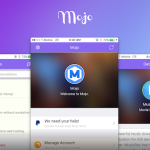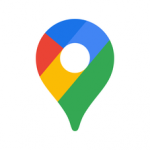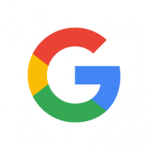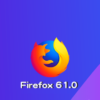もし、iPad、iPad Pro、iPad AirまたはiPad miniなどのiPadデバイスを使っていてバグに遭遇した場合、どうしますか?あなたが取る行動は、本能的にiPadデバイスをハードリセットまたは強制再起動することではないでしょうか。この行動は重要です。バッテリをはじめとしたハード的な問題やWi-Fiの接続不良をはじめとしたユーザーインターフェイスに関する問題など、オペレーティングシステムの初期的な小さなバグを解決してくれます。

また、ハードリセット、または強制再起動を行うことで、画面が真っ黒になっている状態やフリーズ問題に遭遇しているiPad、iPad Pro、iPad AirまたはiPad miniなどのiPadデバイスを復活させてくれる可能性が高いです。ちなみに、ここで紹介するハードリセットと強制再起動の意味は全く同じで使用されるものです。
3ステップで簡単にハードリセットまたは強制再起動する方法
iPad、iPad Pro、iPad Air、そしてiPad miniの各種iPadデバイスを強制再起動またはハードリセットする方法は簡単です。わずか3ステップで行うことができます。
- [電源オン/オフ]ボタンを押す:先ずは、iPadの[電源オン/オフ(スリープ/スリープ解除)]ボタンを押し続けます。
- [ホーム]ボタンを押す:[電源オン/オフ(スリープ/スリープ解除)]ボタンを押した状態で、[ホーム]ボタンを同時に押します。
- [電源オン/オフ]ボタンと[ホーム]ボタンを同時に押し続ける:[ホーム]ボタンを押すと、Siriが起動するかもしれませんが、少なくとも10秒以上押し続けると画面が黒くなるので、それまで両方のボタンを押し続けます。すると、Appleロゴが表示され、強制再起動またはハードリセット状態に突入します。
Appleロゴが表示されたら、ボタンから指を離して大丈夫です。あとは、iPadが完全に起動してロック画面が表示されるまで待ちます(数秒間)。
これでおしまいです。これがiPad、iPad Pro、iPad AirまたはiPad miniを強制的に再起動またはハードリセットする方法です。この方法で多くの接続不良や動作不良の問題が解決される場合が多くあります。この方法で解決しない場合には、OSの再インストールなど他の手段を講じる必要があるかもしれません。